使用Vmware创建Centos7虚拟机(安装和配置网络环境、xshell连接、防火墙、yum仓库、磁盘挂载、重启命令)
前提:
配置网络配置的时候需要先看本机的ip;
cmd打开输入ipconfig查看本机ip
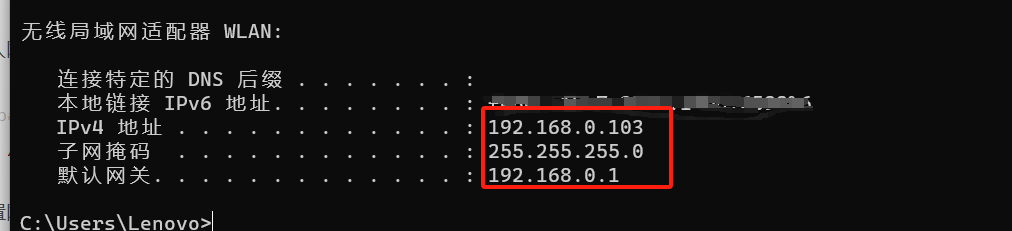
可以看出ip为
192.168.0.103,子网掩码为:255.255.255.0,默认网关为:192.168.0.1
那么我们配置虚拟机ip的时候就不能写:192.168.2.10之类的了,需要和本机相关;
所以,配置的内容:网关需要和本机一致:192.168.0.1,子网掩码也是一样的:255.255.255.0,ip的话可以设置:192.168.0.1 - 192.168.0.255
注意:
此方法适用于
桥接模式,如果开始设置的模式为net模式,则还需要到虚拟机中的虚拟网络编辑器中配置,详细配置可百度一下:vamware虚拟机配置net网络
因为桥接模式,比较简便多用,不用配置虚拟网络编辑器,也不用在本机配置VMware Virtual Ethernet Adapter for VMnet8。
- 进入网卡页面:
vim /etc/sysconfig/network-scripts/ifcfg-ens33- 配置网络:
TYPE=Ethernet
BOOTPROTO=static
NAME=ens33
DEVICE=ens33
ONBOOT=yes
IPADDR=192.168.0.10
NETMASK=255.255.255.0
GATEWAY=192.168.0.1
DNS1=114.114.114.114- 重启网络服务
/etc/init.d/network restart- 查看网络信息
ip a
- ping百度,测试是否可以连接网络
ping baidu.com
可以连接,那么就开始在本机ping刚刚配置的ip,如果可以ping通,这时候就可以用xshell等连接工具连接了。
进入vi /etc/ssh/sshd_config
再找到UseDNS 吧yes改成no,前面“#”符号也要删,保存退出
重启ssh服务:
systemctl restart sshd
防火墙详情请看:👉Linux防火墙命令👈
systemctl stop firewalld 关闭防火墙服务
start
systemctl disable firewalld 禁止防火墙开机自启动
enable
firewall-cmd --state 查看防火墙状态
systemctl status firewalld
systemctl is-enabled firewalld
查看防火墙是否开机自启动
getenforce 查看selinux的状态
setenforce 设置selinux的状态
vi /etc/selinux/config
vi /etc/sysconfig/selinux
SELINUX=disabled
重启系统生效
查看磁盘信息:
fdisk -l 查看
创建目录:
mkdir /media/cdrom
mount /dev/sr0 /media/cdrom 挂载磁盘
df -Th 挂在完查看挂载信息
如果遇到挂载时报错:mount: 在 /dev/sr0 上找不到媒体
请检查ISO映像文件的连接设置;

cd /etc/yum.repos.d/
mkdir bak
mv *.repo bakyum源文件存在 /etc/yum.repos.d 中
创建一个文件(local.repo):
vi local.repo
[local]
name=local
baseurl=file:///media/cdrom
enabled=1
gpgcheck=0
配置完成之后
yum clean all 清除yum缓存
yum makecache 建立新的yum缓存
或者直接用:yum makecache fast
yum -y install vim man
进入fstab:
vim /etc/fstab/dev/sr0 /media/cdrom iso9660 defaults 0 0
第一段:挂载的设备
第二段:挂载的目录
第三段:文件系统类型
第四段:挂载的参数 defaults默认参数
第五段:是否使用dump备份 0不备份 1备份
第六段:是否使用fsck检测 0不检测
1.系统中只有一块硬盘,sda,分区sda1,sda2 ;
2.根目录是整个系统目录的顶点,/mnt也在根目录下;
3.如果知道根目录对应的是哪个硬盘分区,可以判断出
a.txt存到哪个设备上;
mount /dev/sr0 /media/cdrom
mount /dev/sdb4 /mnt
比如我们在创建虚拟机的时候还加了一块盘,想要挂载在/data/目录下,那么我们可以:
# 先创建/data目录
mkdir /data
# 挂载目录
fdisk -l # 查看磁盘分区,确认新加的盘为那个,我这里是sdb
# 将新盘sdb挂载到data目录
mount /dev/sdb /data
# 如果出现了下面的内容
[root@localhost ~]# mount /dev/sdb /data
mount: /dev/sdb 写保护,将以只读方式挂载
mount: 未知的文件系统类型“(null)”
# 那么需要格式化一下磁盘,也就是下面将的,分centos6与centos7
[root@localhost ~]# mkfs.xfs -f /dev/sdb
meta-data=/dev/sdb isize=512 agcount=4, agsize=3932160 blks
= sectsz=512 attr=2, projid32bit=1
= crc=1 finobt=0, sparse=0
data = bsize=4096 blocks=15728640, imaxpct=25
= sunit=0 swidth=0 blks
naming =version 2 bsize=4096 ascii-ci=0 ftype=1
log =internal log bsize=4096 blocks=7680, version=2
= sectsz=512 sunit=0 blks, lazy-count=1
realtime =none extsz=4096 blocks=0, rtextents=0
# 这样就格式化完成了,然后再次进行挂载;
mount /dev/sdb /data
#就可以看到已经挂载完成了。
现在挂载完成了,但是重启他会失效,需要重新挂载,如果我们不想重新挂载,那么可以和上面的挂载方法一样,设置永久挂载;
[root@localhost ~]# vim /etc/fstab
# 在最后一行添加
/dev/sdb /data/ xfs defaults 0 0然后保存退出,重启测试,如果配置的有问题会导致连接不上,需要到虚拟机或服务器重新配置,所以要谨慎更谨慎;
解析:
/dev/sdb:为磁盘分区的目录,也就是挂载到data的源目录
/data/:这个是目录路径,挂载的目标路径及目录
xfs:centos7是xfs,centos6是ext4,如果不确定可以看在临时挂载的时候df -Th看到的
defaults:挂载的参数 defaults默认参数
第五段:是否使用dump备份 0不备份 1备份
第六段:是否使用fsck检测 0不检测

#Cetnos6格式化磁盘
mkfs.ext4 -f /dev/[sda]
#Centos7格式化磁盘
mkfs.xfs -f /dev/[sda]